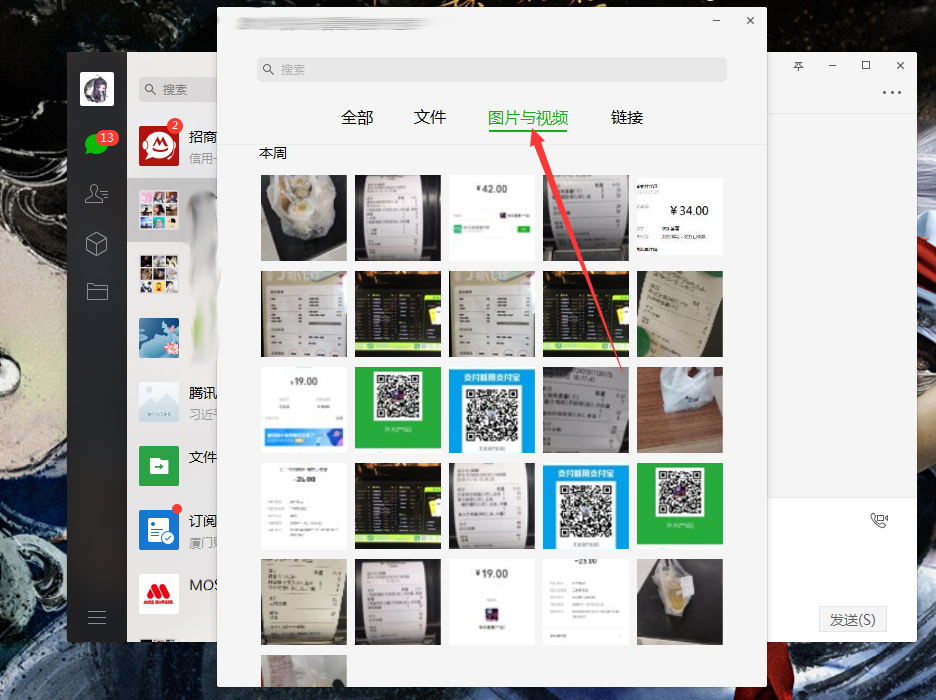微信电脑端如何批量下载图片?微信电脑版图片批量下载方法简述 |
您所在的位置:网站首页 › 微信电脑版图片自动下载怎么关闭 › 微信电脑端如何批量下载图片?微信电脑版图片批量下载方法简述 |
微信电脑端如何批量下载图片?微信电脑版图片批量下载方法简述
|
当前位置:系统之家 > 系统教程 > 微信电脑端如何批量下载图片?
微信电脑端如何批量下载图片?微信电脑版图片批量下载方法简述
时间:2019-11-15 15:07:02 作者:jiayuan 来源:系统之家 1. 扫描二维码随时看资讯 2. 请使用手机浏览器访问: https://m.xitongzhijia.net/xtjc/20191115/167633.html 手机查看 评论 反馈  本地下载
微信电脑版 V3.9.8 最新版
本地下载
微信电脑版 V3.9.8 最新版
大小:201.93 MB类别:聊天工具 微信如今已不再是单纯的社交应用,不少企业都会在自建的公司群内交流工作,偶尔也会出现需要将群内的多张图片下载到电脑端的情况。那么,微信电脑端要如何批量下载图片?下面小编就来简单介绍一下微信电脑版图片批量下载的方法。 方法步骤 在微信电脑版中进入目标群聊,点击聊天记录;
待聊天记录窗口弹出后选择“图片与视频”;
右键选取一张图片,再按下“多选”选项;
勾选目标图标,并点击“保存”;
最后,只需要在提示弹出后点击“确定”,并选择保存目录就可以了。
微信电脑版怎么查看历史图片?微信电脑版历史图片查看方法分享 下一篇 > 如何向微信官方反馈问题?微信电脑版问题反馈步骤分享 相关教程 电脑微信怎么发送图片文件夹给别人?电脑微信... 微信电脑版图片无法显示怎么办?微信电脑版图... 电脑微信怎么清理内存垃圾文件?电脑微信清理... 微信电脑版如何删除微信好友?微信电脑版删除... 微信电脑版视频号怎么发视频教程 微信电脑版文件保存在哪里?微信电脑版文件默... 微信电脑版怎么@别人?微信电脑版群里@别人的... 微信电脑版怎么清理磁盘空间 微信电脑版提示音怎么自定义?微信PC版修改提... 微信电脑版怎么识别图中二维码?微信电脑版怎...
微信电脑版图片无法显示怎么办?微信电脑版图片无法显示解决方法 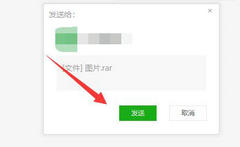
电脑微信怎么发送图片文件夹给别人?电脑微信发送图片文件夹给别人教程 
电脑版微信怎么设置中文字体?电脑版微信设置中文字体教程 
微信怎么发送超过1个G的视频-微信视频超过1GB的发送方法 发表评论共0条  没有更多评论了
没有更多评论了
评论就这些咯,让大家也知道你的独特见解 立即评论以上留言仅代表用户个人观点,不代表系统之家立场 |
【本文地址】
今日新闻 |
推荐新闻 |